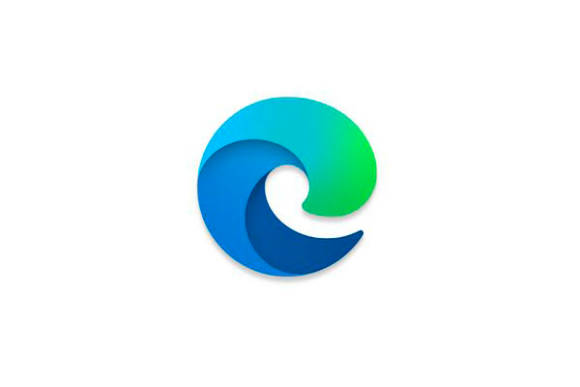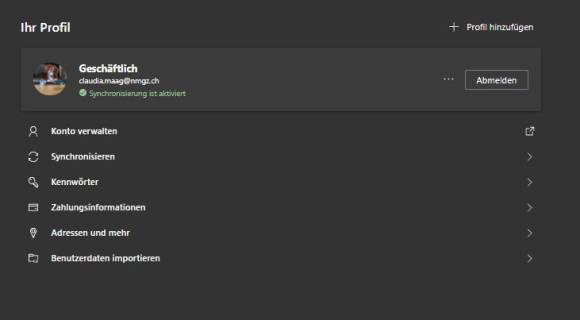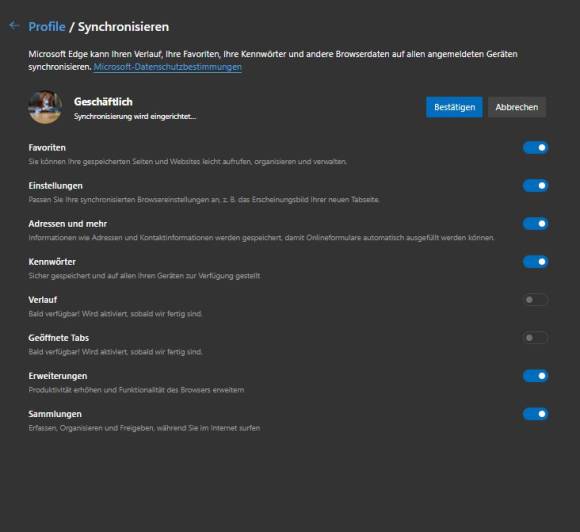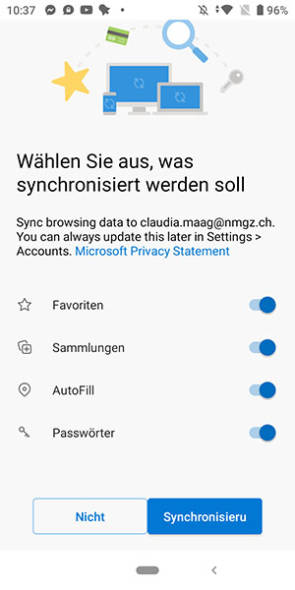Browser
14.01.2021, 14:40 Uhr
Edge: Favoriten, Passwörter und Einstellungen synchronisieren – so gehts
Möchten Sie beispielsweise Ihre am Laptop erstellten Favoriten oder Kennwörter auch auf dem Smartphone zur Hand haben? So synchronisieren Sie den Edge-Browser.
Synchronisierung aktivieren
- Um Edge auf mehreren Geräten zu synchronisieren, müssen Sie z.B. am Laptop und auf dem Smartphone im Browser mit Ihrem Microsoft-Konto angemeldet sein.
- Die Synchronisierung muss einmalig aktiviert werden. Klicken Sie bei Ihrem Windows-Gerät auf das Benutzerprofil-Bild Ihres Microsoft-Kontos. Falls Sie bereits angemeldet sind, steht unterhalb des Bildes: Synchronisierung ist aktiviert. Falls nicht: Klicken Sie auf Profileinstellung verwalten.
- Klicken Sie auf den Menüpunkt Synchronisieren.
- Nun klicken Sie auf den Button Synchronisierung aktivieren.
- Wählen Sie aus, was synchronisiert werden soll. Zur Auswahl stehen: Favoriten, Einstellungen, Adressen, Kennwörter, Erweiterungen und Sammlungen. Bald soll dies auch mit dem Verlauf und geöffneten Tabs funktionieren.
- Klicken Sie auf den blauen Button Bestätigen.
Auf dem Smartphone
1. Öffnen Sie den Edge-Browser auf Ihrem Smartphone.
2. Idealerweise werden Sie direkt gefragt, ob Sie sich anmelden möchten. Alternativ können Sie oben links auf das Microsoft-Konto-Symbol klicken und sich anschliessend anmelden.
3. Auch hier können Sie per Schieberegler definieren, was Sie synchronisieren möchten. Zur Auswahl stehen: Favoriten, Sammlungen, AutoFill und Passwörter.
2. Idealerweise werden Sie direkt gefragt, ob Sie sich anmelden möchten. Alternativ können Sie oben links auf das Microsoft-Konto-Symbol klicken und sich anschliessend anmelden.
3. Auch hier können Sie per Schieberegler definieren, was Sie synchronisieren möchten. Zur Auswahl stehen: Favoriten, Sammlungen, AutoFill und Passwörter.
4. Tippen Sie auf Synchronisierung.
5. Weitere Fragen zu «Daten teilen» und Nutzungsdaten können Sie mit Jetzt nicht verneinen.
Hinweis: Dies wurde mit einem Windows-10-Laptop und einem Android-Smartphone (Android 10) durchgeführt.
5. Weitere Fragen zu «Daten teilen» und Nutzungsdaten können Sie mit Jetzt nicht verneinen.
Hinweis: Dies wurde mit einem Windows-10-Laptop und einem Android-Smartphone (Android 10) durchgeführt.